Активирайте променлива честота на опресняване в Windows 10
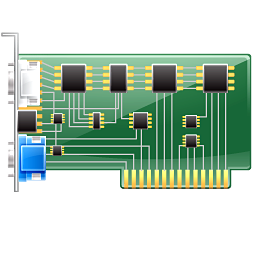
Как да активирате променлива честота на опресняване в Windows 10
Започвайки с актуализацията от май 2019 г., Windows 10 идва с поддръжка за функцията за променлива скорост на опресняване. Ето как да го активирате.
Windows 10 версия 1903 въвежда поддръжка за променлива скорост на опресняване (VRR). Тази функция се използва от съвременните игри на Store и UWP за намаляване на разкъсването на екрана и получаване на по-висока честота на кадрите.
Променливата честота на опресняване (VRR) е динамична честота на опресняване на дисплея, която може непрекъснато да варира в движение. Изисква дисплей, който поддържа технологии с променлива скорост на опресняване. Такъв дисплей трябва да поддържа определен диапазон от честоти на опресняване (например от 20 херца до 180 херца). Технологиите VRR променят честотата на опресняване на монитора в игра, за да предотвратят разкъсване на екрана. Променливата честота на опресняване е подобна на G-SYNC на NVIDIA и VESA DisplayPort Adaptive-Sync.
За тези, които са любопитни защо това е необходимо, игрите на Microsoft Store първоначално не бяха съвместими с адаптивно синхронизиране и дори имаха проблеми с персонализираните настройки на V-Sync. В крайна сметка Microsoft пусна поддръжка за тези настройки, но разработчикът трябваше изрично да добави поддръжка за тях.
Новите опции позволяват поддръжка на променлива честота на опресняване за DirectX 11 игри, работещи на цял екран, дори и те да не поддържат VRR първоначално. По този начин игрите могат да се възползват от вашия VRR-съвместим хардуер.
Системни изисквания с променлива скорост на опресняване в Windows 10
- Windows 10 версия 1903 или по-нова
- Монитор с възможност за G-SYNC или Adaptive-Sync
- Дисплейен адаптер с WDDM 2.6 или по-нови драйвери, който поддържа G-SYNC / Adaptive-Sync.
За да активирате променлива честота на опресняване в Windows 10,
- Отвори Приложение за настройки.
- Отидете на Система > Дисплей.
- Вдясно щракнете върху връзката Настройки на графиката.
- На следващата страница активирайте Променлива честота на опресняване опция.
Може да ви е интересно да прочетете следните статии:
- Какво е новото в Windows 10 версия 1903
- Промяна на изключване на дисплея след време в Windows 10
- Промяна на разделителната способност на дисплея в Windows 10
- Промяна на честотата на опресняване на дисплея в Windows 10
- Как да видите подробна информация за дисплея в Windows 10



